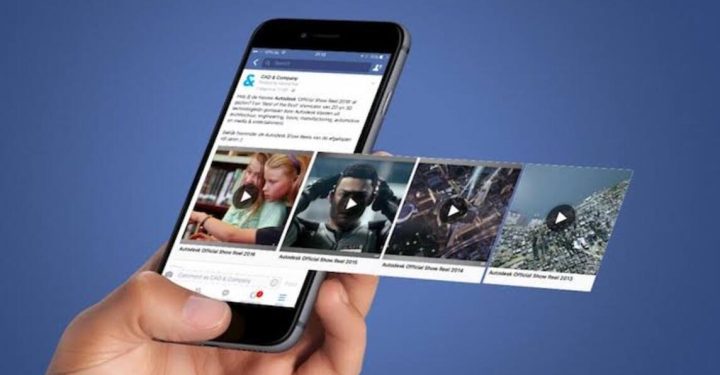애플리케이션 없이 Android에서 누가 Wi-Fi를 사용하는지 알아내는 방법
많은 사용자는 인터넷 속도가 느리다고 느끼기 때문에 애플리케이션 없이 Android에서 WiFi를 사용하는 사람이 누구인지 알아내는 방법을 알고 싶어합니다.
단지 가능성 와이파이 비밀번호를 누구와도 공유하지 않았음에도 불구하고 많은 사용자가 사용했기 때문에 이를 깨뜨렸습니다.
걱정하지 마세요. 어떤 사용자가 Wi-Fi를 사용하고 있는지 확인할 수 있습니다. 안드로이드 스마트폰 신청하지 않고.
이 기사에서는 애플리케이션 없이 Android에서 WiFi를 사용하는 사람이 누구인지 확인하는 방법에 대한 정보를 제공합니다.
간단한 방법으로 브라우저의 라우터 설정을 통해 어떤 장치가 WiFi에 연결되어 있는지 확인할 수 있습니다!
또한 읽으십시오:
와이파이
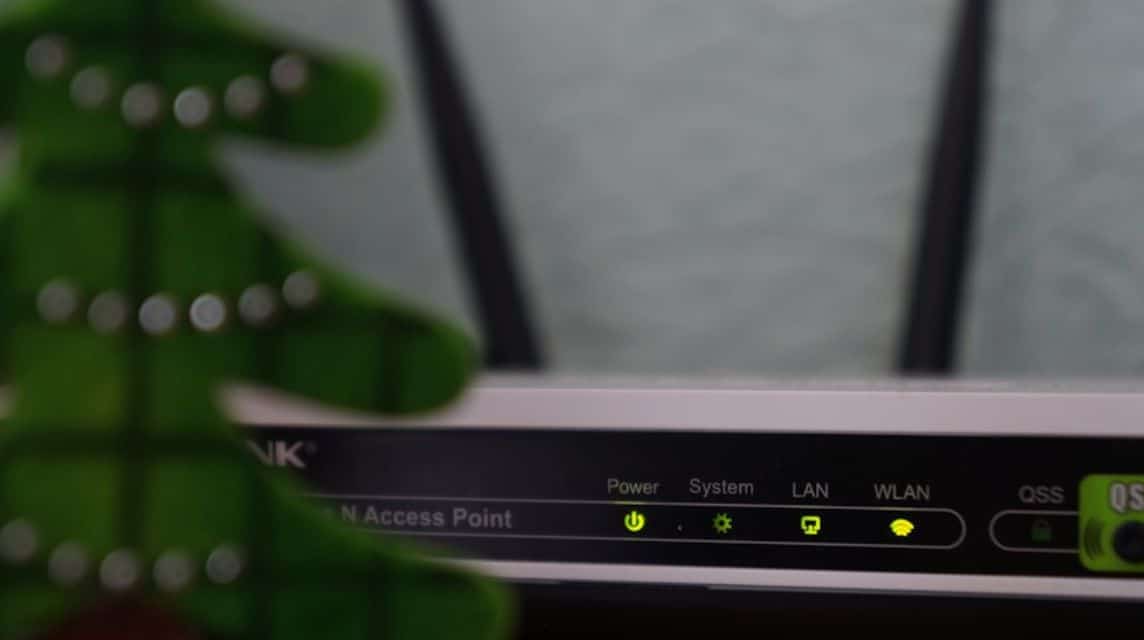
에 따르면 verizon.com, WiFi 또는 Wireless Fidelity는 PC, 태블릿, 스마트폰 및 기타 장치를 인터넷에 연결합니다.
WiFi는 무선 라우터에서 연결된 장치로 전송되는 무선 신호입니다.
나중에 장치는 케이블을 통해 인터넷에 연결된 라우터로 무선 신호를 다시 보냅니다.
이 WiFi 인터넷은 무선 라우터를 통해 장치에서 사용되는 인터넷 연결입니다.
인터넷 모뎀에 연결된 라우터는 WiFi를 지원하는 모든 장치에 인터넷 신호를 전송하는 기능을 합니다.
물론 Wi-Fi에 연결되어 있는 동안에는 인터넷 연결이 계속 유지됩니다.
이러한 기기들은 전파를 통해 서로 연결되어 있기 때문에 사이버 공격으로 귀하의 기기와 정보가 해킹당할 가능성이 있습니다.
특히 비밀번호를 사용하지 않는 커피숍이나 공항 등 공공장소에서 WiFi에 연결되어 있는 경우에는 더욱 그렇습니다.
따라서 비밀번호로 보호되는 WiFi를 사용하는 것이 매우 중요합니다.
WiFi의 종류
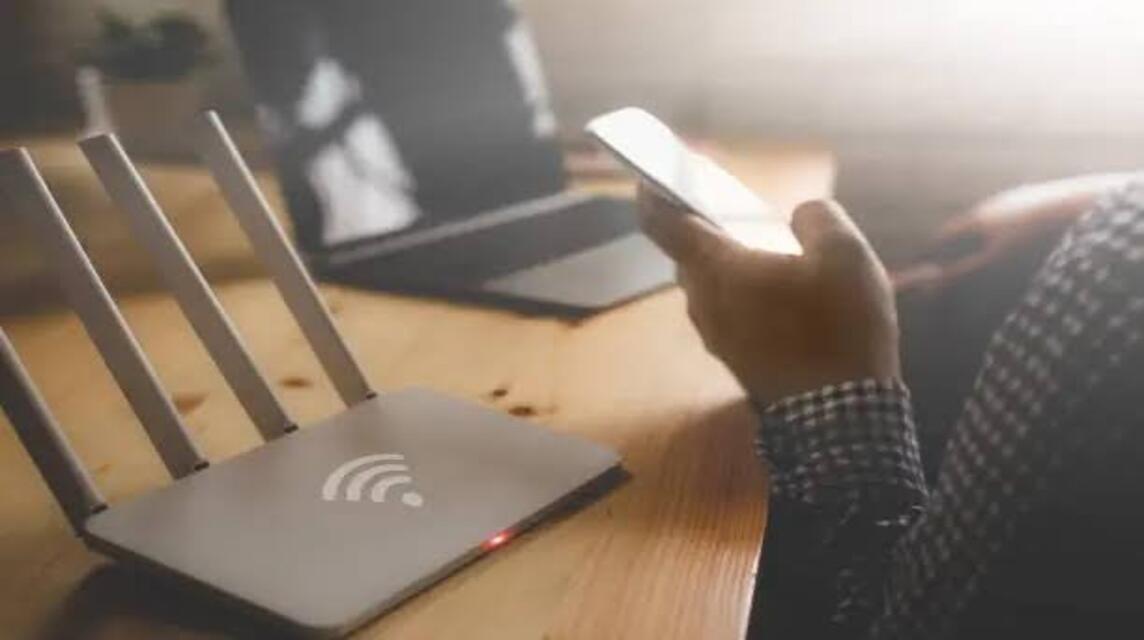
실제로 사용자가 일반적으로 자주 사용하는 WiFi에는 여러 유형이 있습니다.
그러나 물론 각 Wi-Fi 유형에는 인터넷 속도와 강도 등 여러 가지 장점과 단점이 있습니다. 유형은 다음과 같습니다.
케이블/라우터
이제 대부분의 사용자, 특히 집에서는 무선 라우터를 사용하여 인터넷에 액세스합니다.
장점은 설정이 쉽고 소수의 장치에만 연결된다는 점입니다.
단점은 제한된 대역폭, 타인의 WiFi 간섭 가능성, WiFi에 많은 사람이 연결되어 있기 때문에 속도가 느린 점 등입니다.
모바일 핫스팟
이 네트워크는 실제로 사용자가 자주 사용합니다. 특히 여행 중이거나 인터넷을 PC에 연결하려는 경우 더욱 그렇습니다.
이 모바일 핫스팟은 모든 스마트폰 장치에서 사용할 수 있으며 필요한 경우 또는 해당 지역에 인터넷이 없는 경우 잠시 사용할 수 있습니다.
스마트폰의 핫스팟 연결을 PC나 기기에만 연결하면 된다는 장점이 있습니다.
핫스팟 인터넷 네트워크가 인터넷 할당량의 일부를 차지하므로 액세스하기 위해 추가 장치를 구입할 필요가 없습니다.
그러나 배터리를 더 많이 소모할 가능성이 높으며, 인터넷 할당량은 빠르게 소진되고 스마트폰은 빠르게 뜨거워질 것입니다.
MiFi
세 번째는 MiFi 자주 여행하는 인터넷 사용자가 자주 사용하는 기능입니다.
MiFi는 WiFi를 지원하는 장치용 로컬 WiFi 네트워크를 생성하는 미니 휴대용 라우터입니다.
이 MiFi는 어디든 휴대할 수 있는 별도의 장치를 사용하며 BTS(Base Transceiver Station) 타워에 연결됩니다.
애플리케이션 없이 WiFi 사용자를 확인하는 방법
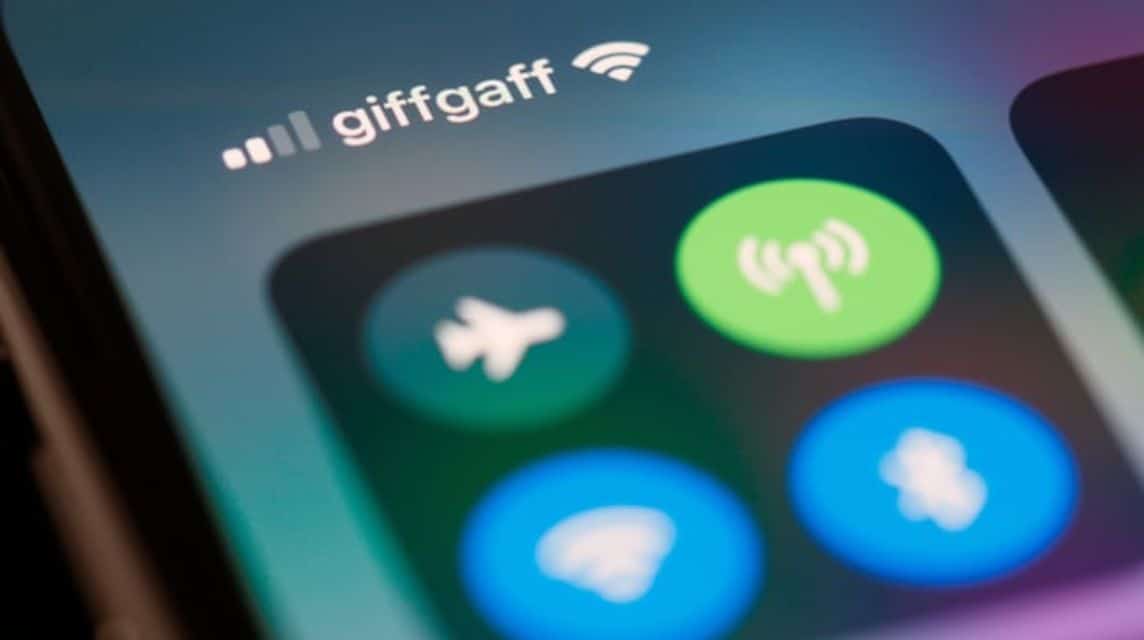
집에서 WiFi를 사용하시는 분들은 WiFi를 사용하는 사람이 많아 인터넷이 느리다고 느낄 때가 있습니다.
다음은 특히 ZTE 브랜드 사용자를 위해 애플리케이션 없이 Android 스마트폰에서 WiFi를 사용하는 사람이 누구인지 확인하는 방법입니다.
첫 번째 단계
- Android에서 Google Chrome, Opera 또는 기타 브라우저 애플리케이션과 같은 브라우저를 엽니다.
- 게이트웨이 IP 주소를 입력하세요.
- ‘192.168.1.1’
- ‘192.168.1.253’
- ‘192.168.1.254’
- 사용자 이름과 비밀번호를 입력하세요:
- '관리자'와 '관리자'
- '관리자' 및 'Telkomdso123'
- '사용자'와 '사용자'
- 로그인하시면 홈페이지로 이동됩니다.
- "WLAN 장치 목록" 섹션을 보면 해당 장치가 WiFi에 연결되어 있습니다.
- 완료.
두 번째 방법
- Android에서 Google Chrome, Opera 또는 기타 브라우저 애플리케이션과 같은 브라우저를 엽니다.
- 게이트웨이 IP 주소를 입력하세요.
- ‘192.168.1.1’
- ‘192.168.1.253’
- ‘192.168.1.254’
- 사용자 이름과 비밀번호를 입력하세요:
- '관리자'와 '관리자'
- '관리자' 및 'Telkomdso123'
- '사용자'와 '사용자'
- 로그인하시면 홈페이지로 이동됩니다.
- "로컬 네트워크" 메뉴를 선택하세요.
- "LAN"옵션을 클릭하십시오.
- "할당된 주소(DCHP)" 섹션을 보면 해당 장치가 WiFi에 연결되어 있습니다.
- 완료.
WiFi 사용자를 차단하는 방법
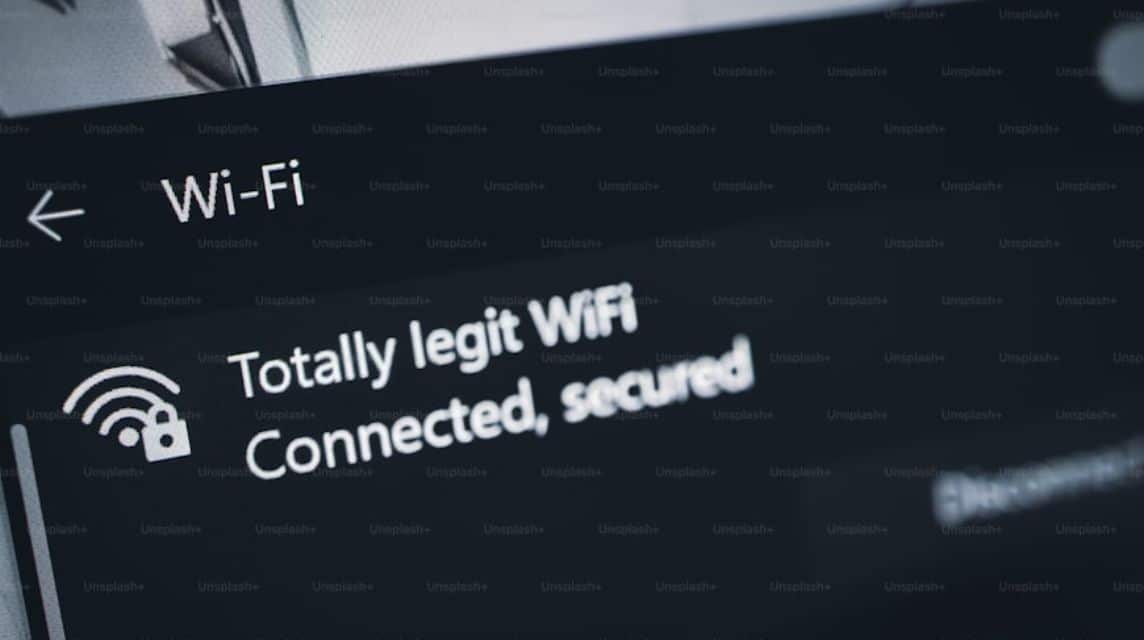
뭐, 다른 사용자가 무단으로 사용해서 WiFi가 느려서 짜증이 나시는 분들을 위해서일 수도 있겠네요.
어쩌면 안드로이드 스마트폰에서 아래 방법을 따라 차단할 수도 있습니다. 하지만 기억하는 것이 중요합니다. 이는 특히 ZTE 브랜드를 위한 것입니다!
첫 번째 단계
- Google Chrome, Opera 또는 애플리케이션과 같은 브라우저를 엽니다. 브라우저 당신의 안드로이드에 다른 사람.
- 게이트웨이 IP 주소를 입력하세요.
- ‘192.168.1.1’
- ‘192.168.1.253’
- ‘192.168.1.254’
- 사용자 이름과 비밀번호를 입력하세요:
- '관리자'와 '관리자'
- '관리자' 및 'Telkomdso123'
- '사용자'와 '사용자'
- 홈 페이지에서 "로컬 네트워크" 메뉴로 이동합니다.
- "WLAN" 메뉴를 클릭하세요.
- "액세스 제어 규칙 구성"옵션을 클릭하십시오.
- "이름"과 "MAC 주소"를 입력합니다.
- "적용"을 클릭하세요
- 그런 다음 "블랙리스트" 옵션을 선택하십시오.
- 완료.
두 번째 방법
- Android에서 Google Chrome, Opera 또는 기타 브라우저 애플리케이션과 같은 브라우저를 엽니다.
- 게이트웨이 IP 주소를 입력하세요.
- ‘192.168.1.1’
- ‘192.168.1.253’
- ‘192.168.1.254’
- 사용자 이름과 비밀번호를 입력하세요:
- '관리자'와 '관리자'
- '관리자' 및 'Telkomdso123'
- '사용자'와 '사용자'
- 홈 페이지에서 "인터넷" 메뉴로 이동합니다.
- "자녀 보호"옵션을 선택하십시오.
- "장치 이름"과 "MAC 주소"를 입력합니다.
- 차단하려는 기간 옵션을 선택하고 "매일" 또는 "시간"을 클릭할 수 있습니다.
- 그 다음에는 "인터넷 액세스 금지", "URL 화이트리스트" 및 "URL 블랙리스트" 옵션이 아래에 있습니다.
- "인터넷 접속 금지" 또는 "블랙리스트 URL"을 선택하십시오.
- "적용"을 클릭하세요.
- 완료.
사용자 Mac 주소 검색
WiFi 설정에서 이를 차단하려면 사용자의 MAC 주소를 아는 것이 매우 중요합니다.
그렇다면 누군가의 MAC 주소를 어떻게 알 수 있나요? 즉시 방법을 확인하십시오!
WLAN 장치 목록
- Android에서 Google Chrome, Opera 또는 기타 브라우저 애플리케이션과 같은 브라우저를 엽니다.
- 게이트웨이 IP 주소를 입력하세요.
- ‘192.168.1.1’
- ‘192.168.1.253’
- ‘192.168.1.254’
- 사용자 이름과 비밀번호를 입력하세요:
- '관리자'와 '관리자'
- '관리자' 및 'Telkomdso123'
- '사용자'와 '사용자'
- 로그인하시면 홈페이지로 이동됩니다.
- "WLAN 장치 목록" 섹션을 살펴보세요.
- "MAC 주소"섹션을보십시오.
- 완료.
로컬 네트워크
- Android에서 Google Chrome, Opera 또는 기타 브라우저 애플리케이션과 같은 브라우저를 엽니다.
- 게이트웨이 IP 주소를 입력하세요.
- ‘192.168.1.1’
- ‘192.168.1.253’
- ‘192.168.1.254’
- 사용자 이름과 비밀번호를 입력하세요:
- '관리자'와 '관리자'
- '관리자' 및 'Telkomdso123'
- '사용자'와 '사용자'
- 로그인하시면 홈페이지로 이동됩니다.
- "로컬 네트워크" 메뉴를 선택하세요.
- "LAN"옵션을 클릭하십시오.
- "할당된 주소(DCHP)" 섹션을 살펴보세요.
- "MAC 주소"섹션을보십시오.
- 완료.
안드로이드
- Android 스마트폰에서 "설정" 메뉴를 엽니다.
- "휴대폰 정보" 메뉴를 선택하세요.
- "상태 정보" 옵션을 선택하세요.
- "전화 WiFi Mac 주소"를 확인하세요.
- 완료.
아이폰 OS
- iPhone에서 "WiFi" 메뉴를 선택하고 Wi-Fi에 연결되어 있는지 확인하세요.
- 그런 다음 WiFi 로고 옆에 있는 문자 'i' 아이콘을 클릭하세요.
- 나중에 "MAC 주소"가 나타납니다.
- 완료.
PC/데스크탑
- WiFi를 입력하고 WiFi에 연결되어 있는지 확인하십시오.
- 사용 중인 WiFi 이름 옆에 있는 문자 'i' 아이콘을 클릭합니다.
- 나중에 WiFi 정보가 표시되며 하단의 "물리적 주소(MAC)" 섹션을 확인하세요.
- 완료.
또한 읽으십시오:
이것이 바로 애플리케이션 없이 Android에서 누가 Wi-Fi를 사용하고 있는지 알아내는 방법에 대한 정보입니다. 아주 쉽죠?
자, 좋아하는 디지털 제품이 필요한 즉시 저렴하고 빠르고 안전하게 충전하세요. VCGamers 마켓플레이스, 예!